Содержание
Реализация удаленного подключения к 1С, удаленный рабочий стол 1С
Инструкции
ИТ
ИТ-поддержка
ИТ-поддержка
Зачастую возникает вопрос: как подключить удаленного бухгалтера или выездных сотрудников к базе 1С, находящейся на локальном сервере в центральном офисе. Современные способы подключения удаленно к базам 1С таковы:
- Публикация базы через web-сервер и работа с web-интерфейсом 1С
- Подключение к базе через маршрутизируемый туннель “точка-сеть” посредством тонкого или толстого клиента 1С
- Подключение к серверу удаленных рабочих столов посредством шлюза терминалов с обязательной сертификацией соединения
Не хотите вникать в настройки удаленного подключения? Есть вариант проще — готовое облако для удаленной работы с 1С.
Подробнее о вариантах удаленного подключения к 1С:
При сетевом (веб) способе публикации базы 1с, клиент, подключается к базе 1С при помощи программы обозревателя (браузера) сети интернет, вводя в строку адреса выданный инженером адрес.

Существует несколько основных браузеров выпускаемых различными поставщиками, все они предоставляют одинаковые основные возможности и различаются оформлением и удобством использования.
Ярлык для запуска браузера находится на рабочем столе, либо в меню «Пуск»
После запуска браузера необходимо ввести в адресную строку браузера адрес веб публикации (выданный инженером) и нажать клавишу ввода (Enter). Адресная строка расположена в верхней части браузера.
После ввода адреса и нажатия клавиши ввода (Enter) появится окно с приглашением ввести имя пользователя и пароля (Учётная запись от 1С).
Для подключения к базе 1С с помощью тонкого или толстого клиента — найдите на рабочем столе ярлык для запуска клиента 1С.
- Либо зайдите в меню «Пуск» — «Все программы» где выберите пункт – «1С:Предприятие» и запустите клиент 1С.
- После запуска клиента 1С отобразится окно со списком доступных баз 1С
- Если список баз отсутствует, либо нужной базы нет в списке – тогда нажимаем кнопку «Добавить» и выбираем «Добавление новой базы».

- Вносим параметры, предоставленные службой технической поддержки для подключения базы 1С и завершаем добавление базы.
- Выберите нужную базу из списка и нажмите кнопку «1С: Предприятие»
- Появится окно с приглашением ввести имя пользователя и пароль. Имена пользователей доступных для ввода отобразятся после нажатие на кнопку выпадающего списка:
Доступ к терминальным серверам вне офисов происходит через шлюз терминалов.
Нужен терминальный сервер 1С?
Мы предлагаем аренду сервера 1С с доступом по RDP.
- Сначала необходимо импортировать в систему сертификат, предоставленный технической службой поддержки Вашей компании. Для этого два раза нажимаем по нему:
- Нажимаем кнопку «Установить сертификат»:
- Выбираем «Локальный компьютер», нажимаем далее:
- Нажимаем «Поместить все сертификаты в следующее хранилище» .
 Нажимаем «Обзор». Выбираем «Доверенные корневые центры сертификации». Нажимаем Далее:
Нажимаем «Обзор». Выбираем «Доверенные корневые центры сертификации». Нажимаем Далее: - Нажимаем Готово
- Далее требуется запустить подключение к удаленному рабочему столу (посредством команды Пуск-Выполнить-mstsc либо выбрав соответствующий ярлык в Программах меню Пуск)
- В графе адрес сервера указываем внешний IP-адрес или доменное имя сервера терминального доступа
- Имя пользователя вводим в формате \, например contoso\ivan.ivanov
- Нажимаем на кнопку Показать параметры.
- Переходим на вкладку Дополнительно.
- Нажимаем Параметры.
- В открывшемся окне выбираем Использовать следующие параметры, в графе «Имя сервера» указываем внешний IP-адрес или доменное имя шлюза терминалов, выбираем галки «Не использовать для локальных узлов» и «Использовать мои учетные данные шлюза»:
- Нажимаем ОК и Подключить (либо Сохранить для использования ярлыка в будущем)
- В сеансе удаленного рабочего стола запускаем ярлык с 1С
Нужна настройка удаленного подключения 1С?
Специалисты EFSOL выполнят необходимые настройки, для этого можете заполнить форму заявки на сайте.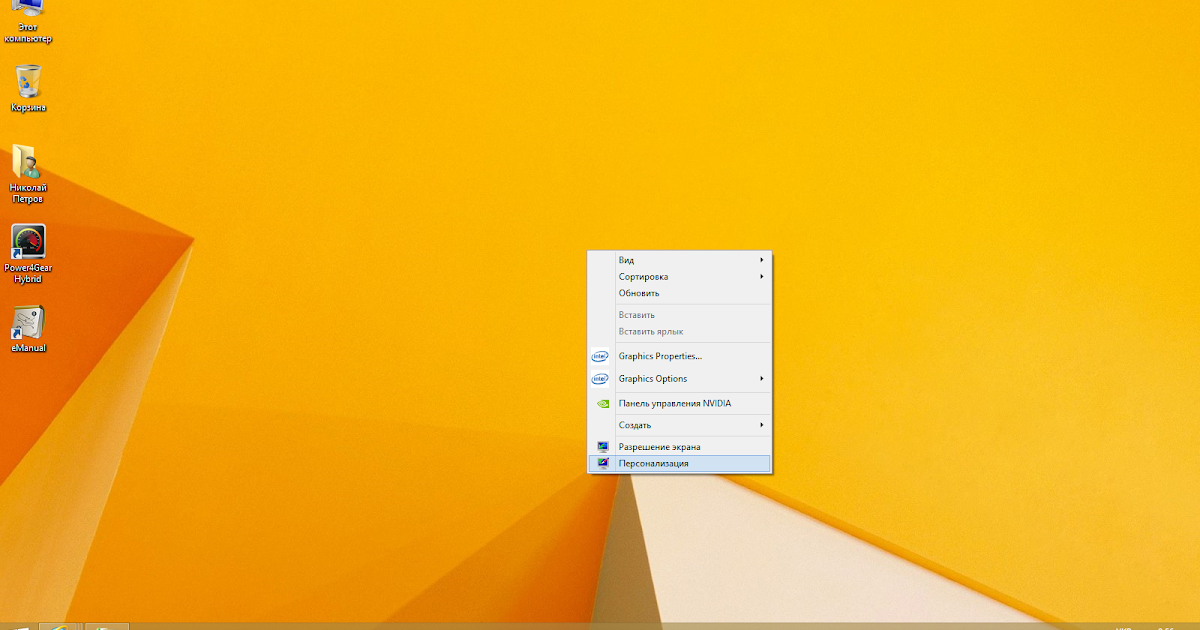
Риски локального размещения сервера 1С в офисе компании
Как видим, есть множество способов подключения удаленных сотрудников к собственному серверу 1С, находящемуся локально в офисе. Однако, требуется понимать, что размещение сервера с критически важной информацией несет за собой серьезные риски:
- В случае выхода из строя аппаратных комплектующих сервера либо краха операционной системы – базы 1С будут недоступны длительное время
- При сбое электропитания либо канала интернет – доступ извне к базам 1С становится невозможным
- Локальное хранилище данных может быть уничтожено при техногенном форсмажоре локального характера – пожар, затопление, физические воздействия
- Сервер может пострадать от влияния температурных и иных воздействий внешней окружающей среды
- Доступ к ресурсам в локальном офисе обычно контролируется гораздо слабее, чем в специализированных датацентрах, что может содействовать злоумышленникам или инсайдерам
- Легкое изъятие корпоративной информации и остановка работы бизнеса при рейдерском вторжении
Данные угрозы можно легко устранить, используя сервисы Облака EFSOL, находящиеся на отказоустойчивых кластерных ресурсах в специализированных центрах обработки данных.
Не нашли ответа на свой вопрос?
Смотрите также
Инструкции:
Как перенести базу 1С в облако
Как подключить COM-объект Excel в 1C
Решения:
Аренда сервера 1С
Содержание
Принцип работы в 1С через удаленное подключение — блог ЛАЙВ.
 Cloud
Cloud
Сегодня каждый человек может просматривать размещенные в интернете сведения с мобильных устройств или ПК, не зависимо от времени суток или его местонахождения, при подключении к интернету. Доступность информации стала возможной благодаря облачным технологиям, предназначение которых заключается в упрощении жизни пользователей сети. Применение облачных технологий в работе позволило найти оптимальные решения для сотрудников на удаленной работе. Использование удаленного подключения не обошло и программный продукт 1С.
1С уже давно является полноправной составной частью облачных технологий. Несмотря на это, у пользователей продукта до сих пор возникают трудности или вопросы по способам удаленного доступа к 1С. Сегодня существует несколько методов onlineподключения к программному продукту:
- Удаленный рабочий стол Remote Desktop Protocol (RDP).
- Приложение RemoteApp.
- Доступ через Web-браузер.
Каждый из перечисленных вариантов удаленного доступа обладает своими преимуществами и недостатками. Перед началом использования облачной версии 1С, предприятию следует изучить все возможные способы предоставления доступа.
Перед началом использования облачной версии 1С, предприятию следует изучить все возможные способы предоставления доступа.
Рабочий стол
Наиболее часто встречающимся способом получения онлайн доступа к базе данных 1С является удаленный рабочий стол. В основу разработки этого метода была положена технология Microsoft. Она дает возможность использовать технические ресурсы сервера для обработки данных в различных программных продуктах. Информация, полученная в результате обработки данных, передается на монитор персонального компьютера, с которого был подключен удаленный сотрудник. Используемая в обработке технология полностью адаптирована под все существующие ОС — Windows, MacOS и др. Также она адаптирована под мобильные операционные системы iOS и Android.
Благодаря этому расходуется минимальное количество ресурсов ПК, так как его функцией является только воспроизведение информации на экране. То есть, сотрудник видит только картинку, в то время как все расчеты происходят на сервере.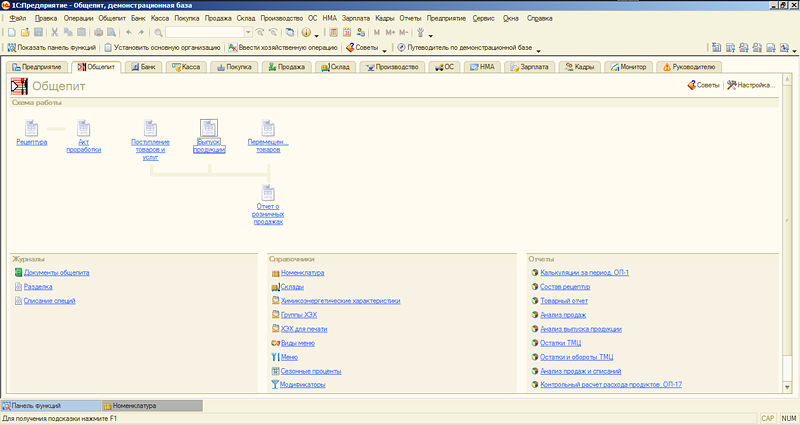
Плюсы использования в работе RDP:
- специалист может удаленно работать не только с базой данных 1С, но и иными программными продуктами — Microsoft Office, интернет-банкингом и др.;
- предприятие может минимизировать расходы на комплектацию персональных компьютеров для организации рабочего места, так как все ресурсоемкие процессы происходят на удаленном ПК.
Внедрение в организацию удаленного рабочего стола дает возможность получить доступ к информационной базе данных из любого места, с применением различных мобильных устройств. Единственное требование для стабильной работы облачной 1С – высококачественное интернет-соединение. Чтобы обеспечить бесперебойное подключение, нужно чтобы скорость интернета была не менее 256 кбит/сек. Чем большее количество графической информации отображается, тем выше скорость интернета требуется.
Внедрение удаленного рабочего стола обладает рядом преимуществ:
- для проведения вычислений и обработки данных используется удаленный сервер;
- присутствует возможность присоединения многопользовательского режима – все специалисты компании трудятся в едином пространстве;
- можно использовать все оснащения программного продукта 1С;
- пользователю не нужно делать дополнительные надстройки для работы в удаленной базе данных;
- специалист получает полноценное рабочее место;
- в облачной версии доступен абсолютно весь функционал программы;
- пользователь ПО получает доступ ко всем данным, хранящимся на сервере.

К недостаткам внедрения удаленного рабочего стола можно отнести только необходимость обеспечения стабильной скорости подключения к интернету.
RemoteApp
Специальное приложение было разработано на базе технологии Remote Desktop Protocol. Для настройки канала связи между базой данных в облаке и пользовательским ПК также используется удаленный рабочий стол, а все расчеты и операции проводятся на сервере.
Но, в отличие от RDP, на экране отображается только используемая программа на ПК пользователя, а не весь удаленный рабочий стол. Рабочий процесс в облачной программе не изменяется, что способствует экономии ресурсов рабочего компьютера.
Преимущества использования приложения RemoteApp:
- клиент получает полный функционал 1С;
- для работы в приложении не потребуется сверхскоростной интернет;
- специалисту не нужно постоянно переключаться между рабочими столами;
- работнику на удаленке не требуется дополнительное обучение или время на привыкание.

К недостаткам использования приложения относят:
- получить доступ к информации на сервере можно только через приложение;
- специалисты трудятся только в едином опубликованном приложении;
- для запуска продукта требуется установка дополнительного ПО.
Web-браузер
Основным достоинством использования данного способа доступа к базе данных является его кросплатформенность, то есть работа одновременно на нескольких аппаратных платформах. При подключении к базе данных через браузер отпадает необходимость установки ПО. Доступ к программному продукту становится максимально удобным и быстрым. Для работы потребуется запустить браузер, который по умолчанию установлен на каждом мобильном устройстве или ПК, и перейти на нужную страницу в интернете. После этого подключение к облачной 1С осуществляется посредством авторизации в программе.
Существенным недостатком использования для подключения к программному продукту 1С Web-браузера является отсутствие режима конфигуратора. То есть пользователь получит ограниченный функционал программы. Специалист не сможет открывать или использовать в работе некоторые документы.
То есть пользователь получит ограниченный функционал программы. Специалист не сможет открывать или использовать в работе некоторые документы.
Какой способ доступа выбрать
Какой метод подключения к облачному программному обеспечению подойдет конкретной компании зависит от рада параметров:
- использование Web-браузера подходит для специалистов, имеющих низкую скорость интернета, а также для сотрудников, которым не требуется полный функционал 1С;
- подключение через удаленный рабочий стол подойдет для работников со стабильным интернетом, а также для специалистов, которым для работы требуется использование других программных продуктов, а не только 1С;
- внедрение RemoteApp станет оптимальным решением для специалистов, привыкших работать в локальной сети.
Если предприятие решило перейти на удаленное использование базы данных 1С, то ему необходимо тщательно взвесить все преимущества и недостатки каждого из представленных способов подключения. Чтобы принять обоснованное решение, можно воспользоваться бесплатным пробным периодом удаленной версии 1С.
Чтобы принять обоснованное решение, можно воспользоваться бесплатным пробным периодом удаленной версии 1С.
рабочих столов — Sysinternals | Microsoft Узнайте
Редактировать
Твиттер
Фейсбук
Электронное письмо
- Статья
- 2 минуты на чтение
Автор: Марк Руссинович
Опубликовано: 12 октября 2021 г.
Скачать Настольные компьютеры (199 КБ)
Запустите сейчас из Sysinternals Live.
Введение
Рабочие столы позволяют организовать ваши приложения на четырех виртуальных
настольные компьютеры. Читайте электронную почту на одном, просматривайте веб-страницы на втором и выполняйте работу
Читайте электронную почту на одном, просматривайте веб-страницы на втором и выполняйте работу
в вашем программном обеспечении для повышения производительности на третьем, без беспорядка
окна, которые вы не используете. После настройки горячих клавиш для переключения
рабочих столов, вы можете создавать и переключать рабочие столы, нажав на значок
значок в трее, чтобы открыть окно предварительного просмотра и переключения на рабочем столе, или с помощью
горячие клавиши.
Использование рабочих столов
В отличие от других утилит виртуальных рабочих столов, которые
показывать активные окна на рабочем столе и скрывать остальные,
Sysinternals Desktops использует объект рабочего стола Windows для каждого рабочего стола.
Окна приложений привязываются к объекту рабочего стола при их создании.
поэтому Windows поддерживает связь между окнами и рабочими столами и
знает, какие из них показывать при переключении рабочего стола. Это делает
Sysinternals Desktops очень легковесны и не содержат ошибок, в отличие от других
подход склонен к тому, что их вид на активные окна становится
не соответствует видимым окнам.
Зависимость рабочих столов от объектов рабочего стола Windows означает, что они не могут
предоставлять некоторые функции других утилит виртуального рабочего стола,
Однако. Например, Windows не позволяет перемещать окно.
от одного объекта рабочего стола к другому, и поскольку отдельный проводник
процесс должен запускаться на каждом рабочем столе, чтобы обеспечить панель задач и меню «Пуск»,
большинство приложений в трее видны только на первом рабочем столе. Дальше,
нет возможности удалить объект рабочего стола, поэтому Desktops не предоставляет
способ закрыть рабочий стол, потому что это приведет к потерянным окнам
и процессы. Поэтому рекомендуемый способ выхода из рабочих столов — это
выйти.
Снимок экрана
Диалоговое окно конфигурации
Окно переключения рабочего стола в трее
Загрузить рабочие столы (199 КБ)
0 Запустить с Sy.internals 0.
Работает на:
- Клиент: Windows 7, Windows 8, Windows 8.
 1 и Windows 10.
1 и Windows 10. - Сервер: Windows Server 2008 — Windows Server 2022.
Mi Desk Lamp 1S (обзор) – Новости и обзоры Homekit
Когда дело доходит до Mi Desk Lamp, вероятно, многие потребители не понимают разницы между Mi Desk Lamp Pro, Mi Desk Lamp, а теперь и Mi Desk Lamp 1S. Проще говоря, Mi Desk Lamp Pro имеет сверхвысокие стандарты цветовой температуры, требуемые музеем Ra90, включая многие уважаемые медицинские учреждения, которым требуется специфическое и точное освещение, с 700 лм и, конечно же, поддержкой Apple HomeKit. и платформы Mi Home. Mi Desk Lamp 1S — это оригинальный дизайн Mi Desk Lamp, но с совместимостью с HomeKit (520 лм), и Mi Desk Lamp, которая визуально идентична 1S, но без HomeKit (300 лм). Таким образом, с Mi Desk Lamp 1S вы получаете увеличение люменов на 73% по сравнению с оригинальной моделью. По-прежнему доступно большое количество оригинальных версий настольных ламп Mi, которые, кстати, получили несколько наград за дизайн. Я был большим поклонником оригинальной настольной лампы Mi и всегда надеялся, что Mijia однажды сможет повысить производительность этой лампы, добавив поддержку Apple HomeKit. Что ж, мое желание сбылось, так как Xiaomi выпустила обновленную версию, которая теперь называется просто Mi Desk lamp 1S. В первый же день, когда он стал доступен в Китае, я разместил заказ на официальном сайте Xiaomi.
Я был большим поклонником оригинальной настольной лампы Mi и всегда надеялся, что Mijia однажды сможет повысить производительность этой лампы, добавив поддержку Apple HomeKit. Что ж, мое желание сбылось, так как Xiaomi выпустила обновленную версию, которая теперь называется просто Mi Desk lamp 1S. В первый же день, когда он стал доступен в Китае, я разместил заказ на официальном сайте Xiaomi.
Версия на китайском языке доступна ЗДЕСЬ
Лицевая сторона упаковки — новая 1С и оригинальная модель
Верхняя часть упаковки – новая модель поставляется с ручкой
Задняя часть ящиков
УПАКОВКА
Для новой версии упаковки Mi Desk lamp 1S указано название (на китайском языке), тогда как в оригинале название продукта не указано. Кроме того, теперь вы получаете значок «Работает с HomeKit», а также значок «Работает с Mijia», а также логотипы «Mi» и «Mijia». Наконец, на передней панели есть два логотипа награды за дизайн: награда за хороший дизайн 2016 года (также на упаковке старшей модели) и золотая награда IF 2017 года, так что вы можете видеть, что дизайн получил некоторое признание.
Ми Настольная лампа 1S | Ми Настольная лампа
Mi НАСТОЛЬНАЯ ЛАМПА 1S Vs. Mi DESK LAMP
Внутри коробки находится сама настольная лампа. На круглой карточке, свободно прикрепленной к основанию лампы, есть Краткое руководство, которое включает в себя необходимый QR-код HomeKit. Нижняя сторона основания лампы на 1S также содержит еще одну копию QR-кода на тот случай, если вы выбросите краткое руководство. Как вы можете видеть на изображении выше, две лампы выглядят одинаково.
Блок питания для 1S и оригинальной настольной лампы Mi
Блок питания для 1S больше и мощнее
Настольная лампа Mi 1S оснащена тем же устройством управления светодиодами DSA-12PF05-12, что и настольная лампа Mi Pro. Корпус немного больше, чем у 1-го поколения, и имеет широкополосное входное напряжение 100–240 В 50/60 Гц, а также выходную мощность 12 В/1 А, чтобы обеспечить пиковую мощность для настольной лампы. Оригинальный блок питания составляет примерно половину мощности.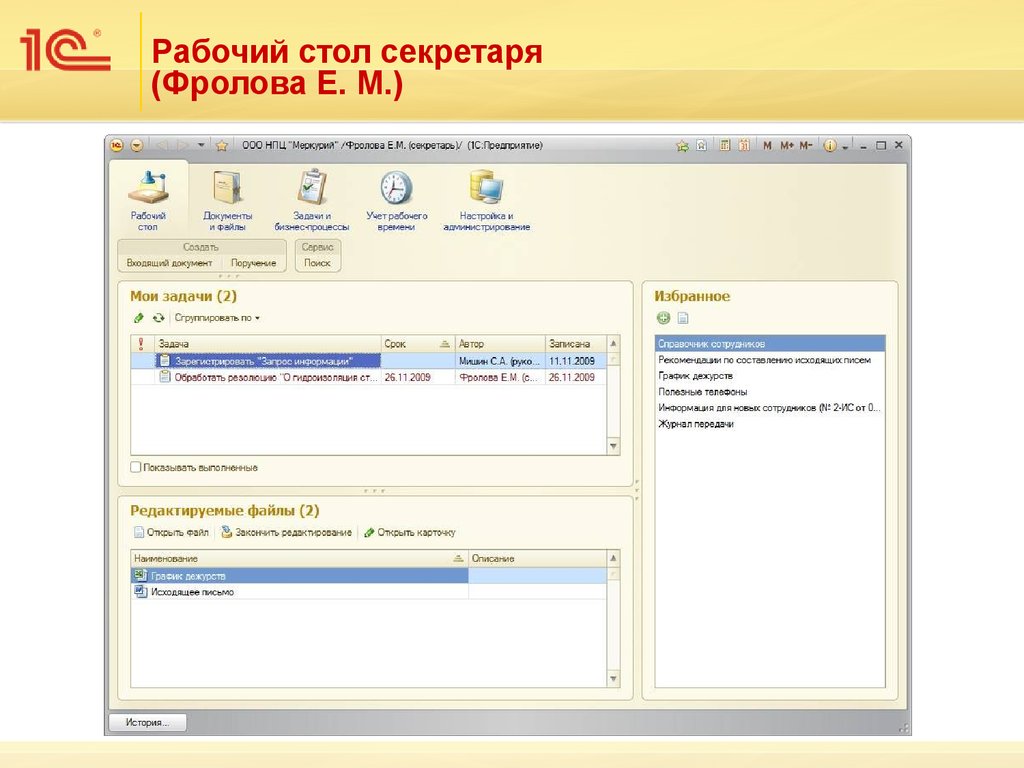 В то же время блок управления может подавать согласующий ток. Соединитель цилиндра, который входит в основание настольной лампы, был изменен, поэтому положение было повышено до 9.Разъем под углом 0 градусов, как и у настольной лампы Pro, для удобного размещения на рабочем столе, где места за лампой может быть недостаточно.
В то же время блок управления может подавать согласующий ток. Соединитель цилиндра, который входит в основание настольной лампы, был изменен, поэтому положение было повышено до 9.Разъем под углом 0 градусов, как и у настольной лампы Pro, для удобного размещения на рабочем столе, где места за лампой может быть недостаточно.
НАСТРОЙКА И УСТАНОВКА
В приложении «Дом» отсканируйте QR-код.
Настольная лампа 1S добавлена в приложение «Дом»
Mi Desk Lamp 1S в приложении «Дом»
Процесс настройки продукта очень прост; Прежде всего, включите устройство. Если вы планируете настроить на платформе iOS, просто откройте приложение Apple Home, отсканируйте QR-код и выполните обычную процедуру установки, добавив его в комнату и выбрав, сделать ли его «избранным».
Mi Desk Lamp 1S обнаружен как устройство HomeKit в Mi Home
Сопряжение через Bluetooth
Совместное использование настроек Wi-Fi для добавления в Mi Home
Добавлена настольная лампа Mi 1S.
Раньше для устройств, которые работали с Mi Home и HomeKit, если вы хотели, чтобы они работали с обеими платформами, вам нужно было сначала добавить их в Mi Home, а затем добавить их в HomeKit из приложения Mi Home.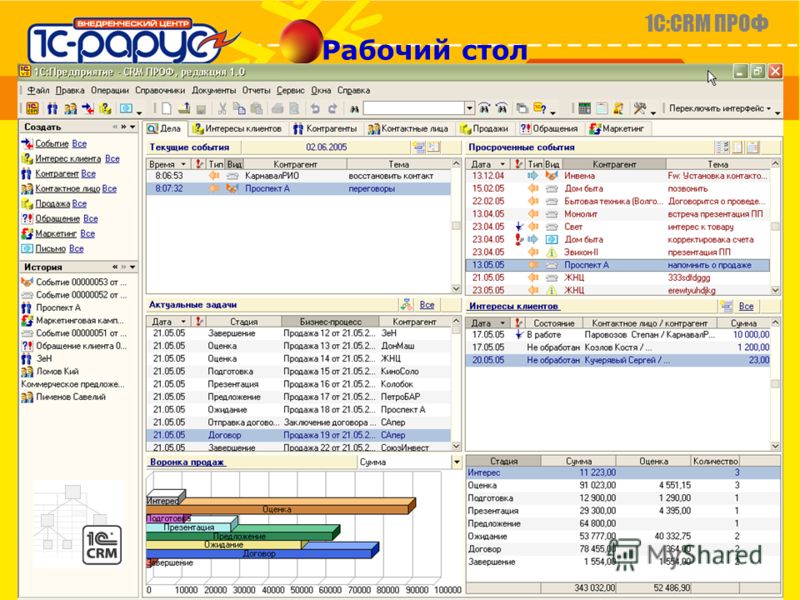 Это была ошибка, которая теперь исправлена, поэтому, если вы сначала добавите устройство в HomeKit, а затем откроете приложение Mi Home, лампа будет автоматически обнаружена для сопряжения с Mi Home, что также включает добавление ее в HomeKit, хотя в большинстве случаев вы бы уже настроили его в homeKit.
Это была ошибка, которая теперь исправлена, поэтому, если вы сначала добавите устройство в HomeKit, а затем откроете приложение Mi Home, лампа будет автоматически обнаружена для сопряжения с Mi Home, что также включает добавление ее в HomeKit, хотя в большинстве случаев вы бы уже настроили его в homeKit.
- Нажмите кнопку «Сопряжение с Mi Home», как только лампа будет обнаружена.
- убедитесь, что Bluetooth на вашем iPhone/iPad включен, чтобы начать первоначальное сопряжение
- Введите данные своего Wi-Fi и начните процесс добавления в Mi Home.
- После этого вы можете начать использовать лампу в обоих приложениях.
ЛАМПА
Как и в оригинальной модели, в настольной лампе Mi 1S используется простая конструкция металлического стержня. главный стебель.
В лампе используется структура рассеивания тепла, обеспечивающая достойный срок службы 25 000 часов. Как упоминалось ранее, световой поток увеличился с 300лм до 520лм в предыдущем поколении, а индекс цветопередачи увеличился с Ra83 до Ra90.
Ручка управления для 1S такая же, как у первого поколения; нажмите ручку, чтобы включить настольную лампу, поверните ручку, чтобы отрегулировать яркость настольной лампы, нажмите и удерживайте кнопку, чтобы отрегулировать цветовую температуру.
Оригинальная настольная лампа Mi с 1S
Ми Настольная лампа Pro
Для контраста вы можете увидеть разницу между гибким и регулируемым многошарнирным кронштейном Mi Desk Lamp Pro по сравнению с 1S, который поддерживает регулировку только по одной оси. Когда угол места для 1S слишком велик, свет может легко вызвать блики, поэтому низкий уровень яркости — единственный вариант, если вам нужно расположить лампу таким образом. Поскольку угол регулировки относительно прост, вес корпуса намного меньше, чем у версии Pro, но независимо от того, как вы регулируете угол освещения, настольная лампа по-прежнему стабильна.
Силовой кабель под прямым углом
Новый угловой разъем питания под углом 90 градусов обеспечивает аккуратный и аккуратный вид кабеля при размещении на рабочем столе.
Варианты цветовой температуры Mi Desk Lamp 1S
Уровни яркости настольной лампы Mi 1S
Страница настроек цветовой температуры в приложении Mi Home
Поскольку Mi Desk Lamp 1S поддерживает как Home, так и Mi Home, вы можете управлять светом из любого приложения, а также с помощью голоса, Siri или даже собственного интеллектуального помощника Xiaomi Xiao-Ai, который встроен в несколько их устройств.
ЗАКЛЮЧЕНИЕ
Обновление Mi Desk Lamp 1S — хорошее решение проблемы отсутствия HomeKit в лампе первого поколения. Модернизация 520 лм более чем достаточна для удовлетворения потребностей типичной настольной лампы, даже если настольная лампа Pro ярче. Унаследовав внешний вид лампы 1-го поколения, официальная розничная цена в 179 юаней всего на 10 юаней выше, чем у 1-го поколения, поэтому будет интересно посмотреть, прекратят ли они выпуск оригинальной модели в какой-то момент. У него есть два «дома», Apple Home и Mi Home, и он очень хорошо поддерживается этими двумя крупными отечественными платформами умного дома.


 Нажимаем «Обзор». Выбираем «Доверенные корневые центры сертификации». Нажимаем Далее:
Нажимаем «Обзор». Выбираем «Доверенные корневые центры сертификации». Нажимаем Далее:

 1 и Windows 10.
1 и Windows 10.